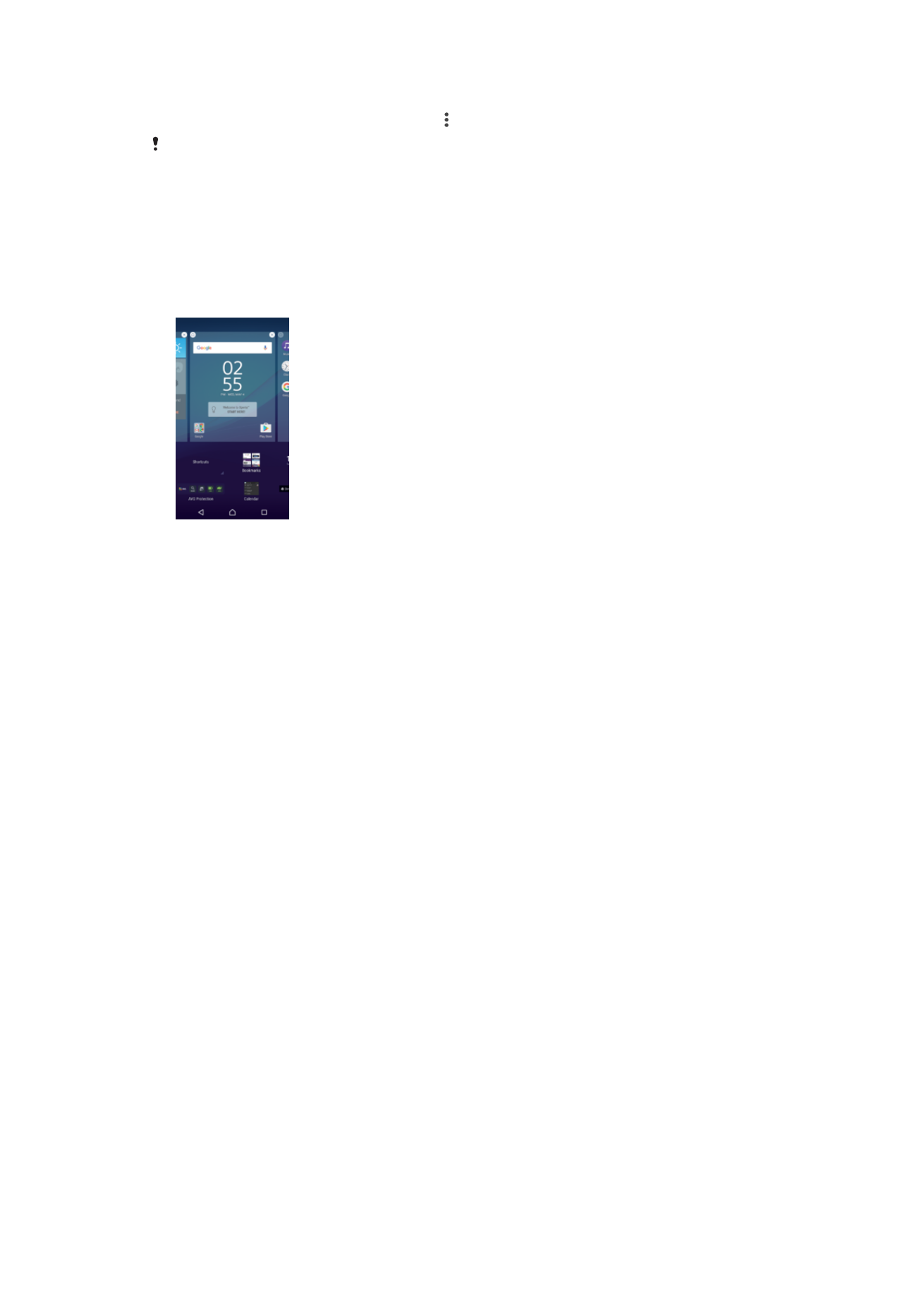
Phím tắt và thư mục
Sử dụng phím tắt và thư mục để quản lý ứng dụng và giữ cho Màn hình chủ gọn
gàng.
27
Đây là phiên bản trên Internet của ấn phẩm này. © Chỉ in ra để sử dụng cá nhân.
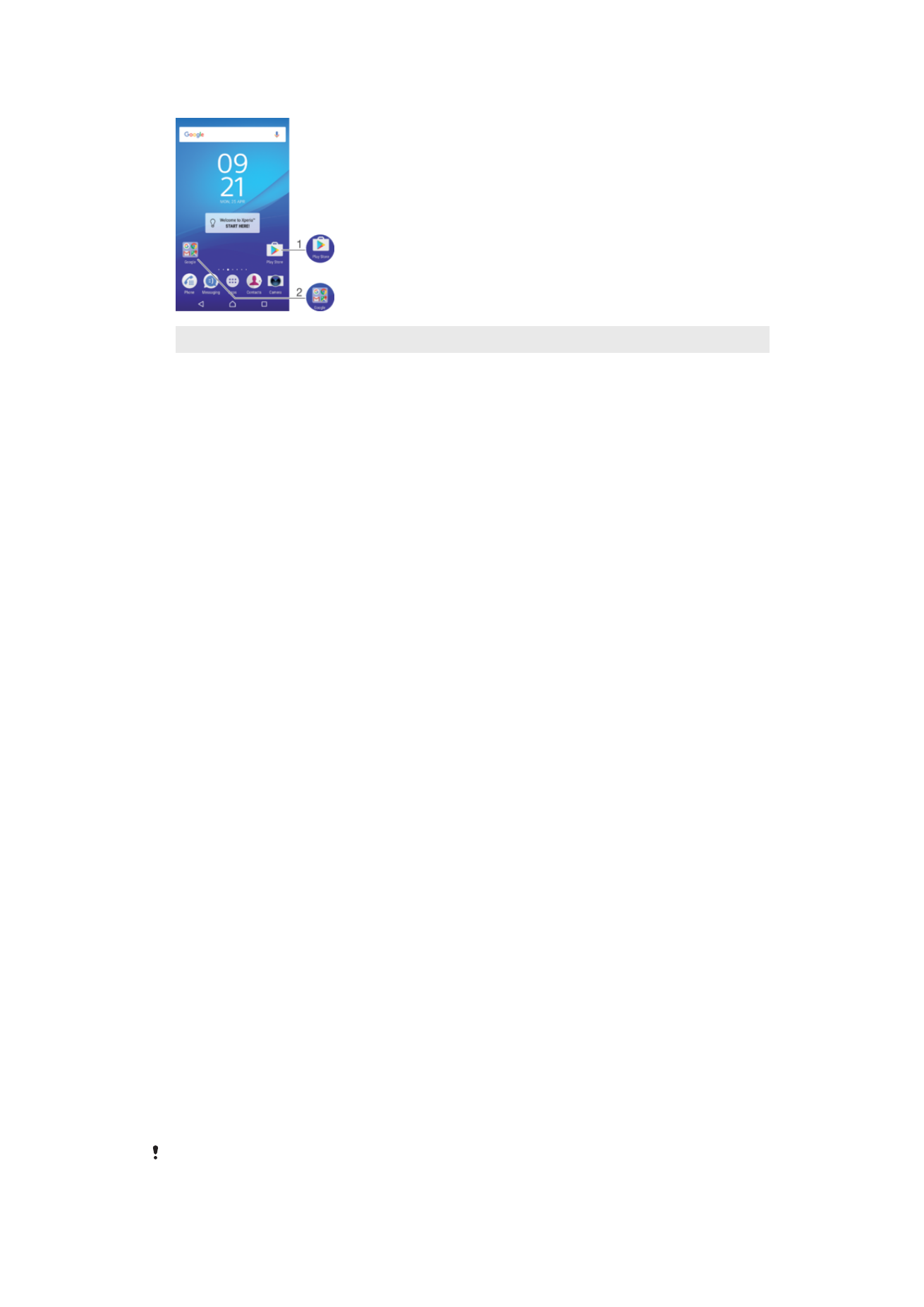
Tổng quan về phím tắt và thư mục
1
Truy cập ứng dụng bằng phím tắt
2
Truy cập thư mục có chứa ứng dụng
Cách thêm phím tắt ứng dụng vào Màn hình chủ
1
Chạm và giữ một vùng trống trên Màn hình chủ.
2
Trong menu tùy chỉnh, nhấn Tiện ích > Phím tắt.
3
Cuộn qua danh sách các ứng dụng và chọn một ứng dụng. Ứng dụng đã chọn
sẽ được thêm vào Màn hình chủ.
Cách di chuyển mục trên Màn hình chủ
•
Chạm và giữ một mục đến khi thiết bị rung, sau đó kéo mục đó vào vị trí mới.
Cách xóa một mục khỏi Màn hình chủ
•
Chạm và giữ một mục cho đến khi thiết bị rung, sau đó kéo mục đó vào Xóa
khỏi Màn hình chính ở trên đầu màn hình.
Cách tạo thư mục trên Màn hình chủ
•
Chạm và giữ một biểu tượng ứng dụng hoặc lối tắt cho đến khi thiết bị rung,
sau đó kéo và thả lên một biểu tượng ứng dụng hoặc lối tắt khác.
Cách thêm mục vào thư mục trên Màn hình chủ
•
Chạm và giữ một mục đến khi nó phóng to lên và thiết bị rung nhẹ, sau đó kéo
mục đó vào thư mục.
Cách đổi tên thư mục trên màn hình Chủ
1
Nhấn vào thư mục để mở.
2
Nhấn vào thanh tựa đề của thư mục để hiển thị trường Tên thư mục.
3
Nhập tên mới của thư mục và nhấn Xong.